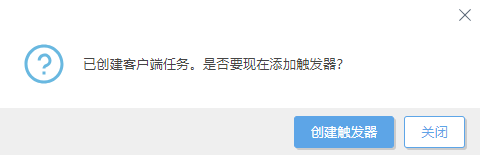显示消息
显示消息任务使您能够向任意托管设备发送消息。消息将显示在屏幕上以通知用户。
•Windows - 消息显示为通知。
在 Windows 中,“显示消息客户端任务”使用命令 msg.exe,它仅在 Windows 专业版/企业版中存在。因此,您无法使用此任务在运行 Windows 家庭版的客户端计算机上显示消息。 |
•macOS 和 Linux - 消息仅显示在终端中。
若要查看 macOS 或 Linux 中的消息,您首先需要打开终端。 |
选择以下选项之一以创建新客户端任务:
•依次单击任务 > 新任务 > ![]() 客户端任务。
客户端任务。
•单击任务 > 选择所需任务类型,然后单击新建 > ![]() 客户端任务。
客户端任务。
•单击计算机中的目标设备,然后选择 ![]() 任务 >
任务 > ![]() 新任务。
新任务。
基本
在基本部分中,输入有关该任务的基本信息,例如名称和说明(可选)。 单击选择标记以分配标记。
在任务下拉菜单中,选择要创建的任务类型,然后进行配置。如果在创建新任务之前已选择特定任务类型,则任务将基于您的先前选择内容进行预选择。任务(参阅所有任务列表)定义该任务的设置和行为。
设置
您可以输入标题,然后在消息中进行键入。
摘要
检查所配置设置的摘要并单击完成。客户端任务现已创建,一个小窗口即会打开:
•单击创建触发器(建议)以指定客户端任务目标(计算机或组)和触发器。
•如果单击关闭,可以以后创建触发器:单击客户端任务实例,然后从下拉菜单中选择![]() 运行于。
运行于。